Imprimantele și scanerele sunt două dispozitive care ne-au afectat viețile la niveluri pe care poate nici nu le cunoaștem. Ambele oferă facilități și servicii pe care ne întrebăm cum am trăit vreodată fără ele. Atât scanerele, cât și imprimantele sunt controlate de computer prin drivere și sistemul de operare. În unele cazuri, veți găsi că scanerul și imprimanta nu vor funcționa în același timp . Aceasta poate fi o problemă pentru dvs. dacă trebuie să faceți mai multe sarcini cu multe documente.

Vrem ca lucrurile să funcționeze când vrem și când nu, suntem îngrijorați. Se așteaptă ca tehnologia să funcționeze pentru a avea toate răspunsurile și pentru a funcționa la cerere. Dacă aveți un dispozitiv all-in-one cu o imprimantă și scaner într-un dispozitiv sau două dispozitive separate, acestea pot avea probleme de funcționare în același timp. Imprimantele și scanerele pot fi conectate folosind conexiuni fără fir sau cu fir. Fiecare are propriile drivere și pot apărea conflicte.
Scanerul și imprimanta nu vor funcționa în același timp
Dacă imprimanta și scanerul nu vor funcționa simultan pe computerul cu Windows 11/10, urmați aceste sugestii pentru a rezolva problema:
- Actualizați driverele de imprimantă și scaner
- Actualizați sau reinstalați driverul TWAIN
- Verificați limitările dispozitivului multifuncțional
- Rulați Printer Troubleshooter, precum și Hardware Troubleshooter
1] Actualizați driverele de imprimantă/scaner
Primul lucru pe care ați putea dori să-l faceți este actualizați driverele de imprimantă precum și driverele dvs. de scaner. Ar trebui vizitați site-ul web oficial al mărcii dumneavoastră OEM , și căutați secțiunea de descărcare a driverului. Acolo ar trebui să găsiți driverele pentru dvs
nul (document.oncontextmenu = nul)
Scanerul și imprimanta dvs. pot fi dispozitive separate conectate la computer prin cabluri. Scannerul este un dispozitiv de intrare, în timp ce imprimanta este un dispozitiv de ieșire, aceasta înseamnă că computerul ar trebui să funcționeze cu ambele dispozitive și driverele acestora în același timp. Computerul ar trebui să coordoneze ambele procese în același timp. Dacă imprimanta și scanerul nu pot funcționa în același timp, atunci trebuie să verificați dacă există un conflict. Înainte de a ști dacă există un conflict, va trebui să vă asigurați că ambele dispozitive funcționează singure. Aceasta înseamnă să le folosiți separat în timp ce ambele sunt conectate, pentru a vă asigura că fiecare funcționează. Dacă amândoi lucrează singuri, dar nu lucrează în același timp, ar putea însemna că există un conflict.
Dacă scanerul nu funcționează în timp ce imprimanta este conectată, dar funcționează de la sine, atunci poate exista un conflict cu driverul TWAIN. Deconectați unul dintre dispozitive pentru a vedea dacă celălalt va funcționa, dacă funcționează, poate fi necesar să reinstalați driverele pentru ambele dispozitive. Este posibil ca driverele să fi fost corupte și să fie nevoie să fie reinstalate pentru a remedia conflictul.
Citit: Scannerul nu funcționează pe Windows
2] Actualizați sau reinstalați driverul TWAIN
Windows folosește drivere TWAIN pentru toate dispozitivele de imagistică, iar scanerele sunt dispozitive de imagistică. Driverul TWAIN reglează comunicarea între software și dispozitivele de imagistică digitală. Dacă scanerul și imprimanta nu pot funcționa în același timp, ar putea însemna că ambele folosesc un driver TWAIN în Windows.
Citit : Cum se instalează driverul TWAIN .
Cand Manager de dispozitiv este deschis, faceți clic Dispozitiv de imagistică , pentru a vedea ce dispozitive de imagistică sunt instalate. Când apar toate dispozitivele de imagistică, faceți clic dreapta pe fiecare și alegeți Dezactivați. Dezactivați toate dispozitivele de imagistică, cu excepția scanerului. Când toate dispozitivele de imagistică sunt dezactivate, cu excepția scanerului, încercați să scanați din nou. Imprimanta va putea imprima fără un driver TWAIN, totuși, poate folosi în continuare unul, mai ales în cazul unei imprimante multifuncționale. Când ați terminat testarea, nu uitați să activați dispozitivele de imagistică.
utilizatori și grupuri locale
3] Verificați limitările dispozitivului multifuncțional
Majoritatea dispozitivelor multifuncționale, indiferent de prețul, dimensiunea sau industria pentru care a fost creat, pot fi capabile să scaneze, să imprime, să trimită prin fax, să fotocopiere sau orice altceva. Aceste funcții pot fi efectuate doar pe rând, dar nu împreună. Dispozitivul poate fi capabil să accepte solicitările pentru fiecare dintre aceste funcții care urmează să fie efectuate, cu toate acestea, va face doar una odată. Dispozitivul va acorda prioritate în funcție de ce lucrare a fost trimisă prima. Unii producători vor declara că dispozitivul multifuncțional nu poate face toate funcțiile simultan.
Dacă aveți multe locuri de muncă, acordați prioritate celei mai importante. Dacă trebuie să scanați unele documente și să imprimați alte documente, este posibil să doriți să scanați mai întâi și apoi să imprimați celelalte documente după. Acest lucru va facilita editarea documentelor scanate (dacă este necesar) în timp ce imprimați alte documente. Un motiv pentru a face documentele unul câte unul este acela de a preveni suprafuncționarea sau supraîncălzirea dispozitivului. Prea multe lucrări în același timp pot supraîncărca dispozitivul și poate cauza funcționarea defectuoasă a acestuia și deteriorarea acestuia și a documentelor.
Dacă faceți loturi mari de scanare și imprimare, încercați cât mai bine să programați lucrările astfel încât să se termine toată scanarea și apoi toată imprimarea.
4] Rulați Printer Troubleshooter, precum și Hardware Troubleshooter
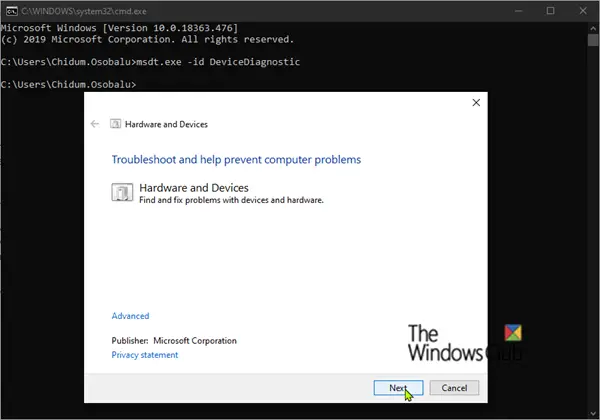
ce este un fișier.rtf
Dacă imprimanta și scanerul întâmpină în continuare probleme, poate fi necesar să rulați Instrument de depanare a imprimantei la fel de bine ca Instrument de depanare hardware și vezi dacă asta va rezolva problema. Cu toate acestea, dacă problema este o limitare a hardware-ului, acestea nu vor rezolva problema.
Citit: Imprimanta imprimă doar fonturi mici și nu mari
De ce funcționează scanerul dispozitivului meu multifuncțional, dar nu și imprimanta?
Dispozitivele multifuncționale pot avea o mulțime de funcții, cu toate acestea, de obicei, acestea nu pot fi făcute toate odată. Chiar și dispozitivele mari și scumpe multifuncționale pot fi capabile să îndeplinească o singură funcție la un moment dat. Chiar dacă joburile sunt trimise în același timp, dispozitivul va acorda prioritate unei sarcini față de alta. Dispozitivul poate fi limitat din cauza faptului că șoferul nu poate procesa mai mult de o funcție simultan. Limitarea poate fi, de asemenea, o limitare fizică în care dispozitivul poate gestiona o singură funcție la un moment dat. Imprimarea este rezultatul, iar înșelătoria este intrarea. Este posibil ca dispozitivul sau șoferul să poată gestiona numai una dintre aceste funcții odată.
De ce funcționează imprimanta dispozitivului meu multifuncțional, dar nu și scanerul?
Chiar dacă dispozitivul este multifuncțional, este posibil să nu poată face ambele în același timp. Indiferent de dimensiune sau cost, dispozitivele multifuncționale pot fi limitate de șofer sau de capacitățile fizice și pot face doar o singură funcție la un moment dat. Poate fi necesar să diagnosticați atât pictura, cât și scanarea pentru a vă asigura că ambele funcționează. Pentru a diagnostica, imprimați un document și apoi scanați un document în momente diferite. Dacă ambele funcționează separat, atunci știți că dispozitivul pur și simplu nu este capabil să le facă pe amândouă în același timp.












![Imprimanta imprimă pagini negre în Windows 11/10 [Fixat]](https://prankmike.com/img/printer/8F/printer-printing-black-pages-in-windows-11/10-fixed-1.png)


